Cách cập nhật plugin tự động
Sau khi mua hàng trở thành khách hàng của Theme TỐT. Khách hàng có thể tận hưởng các lợi ích của plugin ThemeTOT Auto Updater, cho phép Khách hàng cập nhật các plugin được mua từ Theme TỐT trực tiếp qua bảng điều khiển giống như các bản cập nhật thông thường. Duy nhất tại Việt Nam chỉ Theme TỐT mới có.
Hiện tại, tính năng tự động cập nhật chỉ khả dụng cho Plugin . Chúng tôi sẽ không cung cấp bản cập nhật tự động cho Theme.
Kiểm tra xem plugin có hỗ trợ Tự động cập nhật hay không thông qua Plugin cập nhật của chúng tôi
- Chỉ cần truy cập trang sản phẩm riêng lẻ và xem có icon “Hỗ trợ Update tự động“, giống như hình ảnh được cung cấp bên dưới.
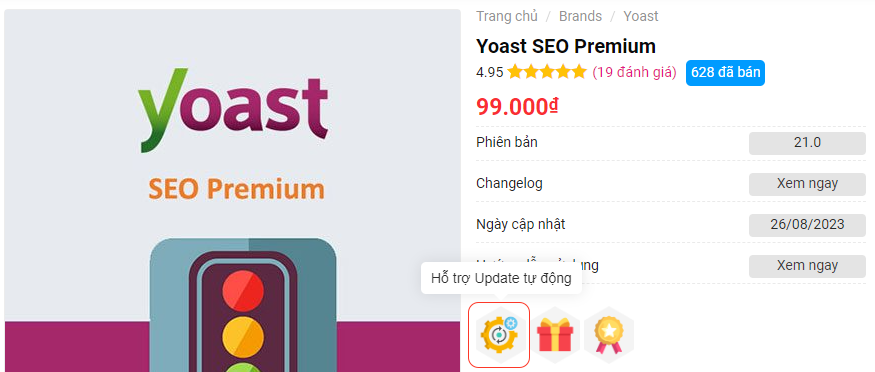
Cách sử dụng Plugin ThemeTOT Auto Updater
- Bước 1: Tải xuống MIỄN PHÍ Plugin ThemeTOT Auto Updater của chúng tôi từ đây: (Plugin đang nâng cấp phiên bản mới sẽ tải được khi nâng cấp xong)
- Bước 2: Cài đặt plugin vào trang web WordPress của bạn thông qua Plugins > Cài mới
- Bước 3: Sau khi kích hoạt plugin, hãy truy cập ThemeTOT Updates > Dashboard.
- Bạn sẽ thấy màn hình đăng nhập như bên dưới
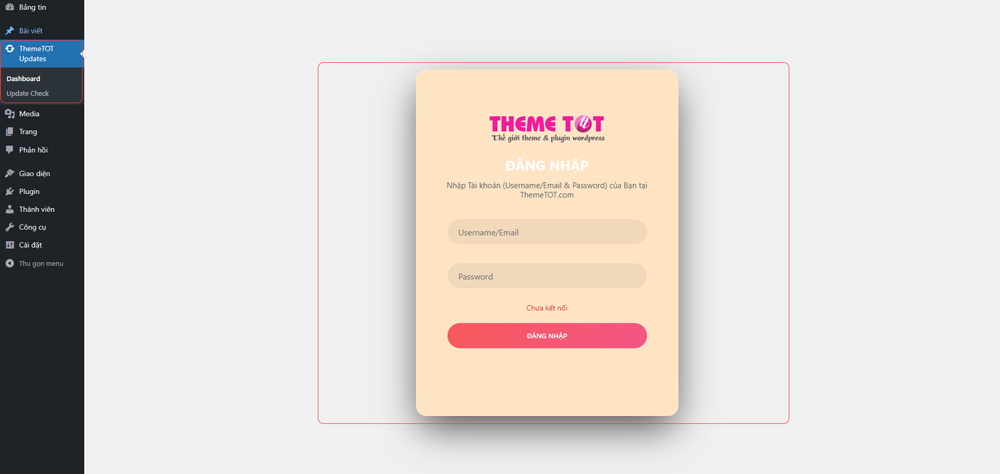
- Bước 4: Bây giờ hãy đăng nhập bằng tên người dùng hoặc email và mật khẩu từ ThemeTOT.com của bạn . Nhấp vào “Đăng nhập”.
Nếu bạn đã nhập đúng chi tiết đăng nhập, bạn sẽ thấy một màn hình như bên dưới với nút màu xanh lá cây có trạng thái “Đã kích hoạt”.
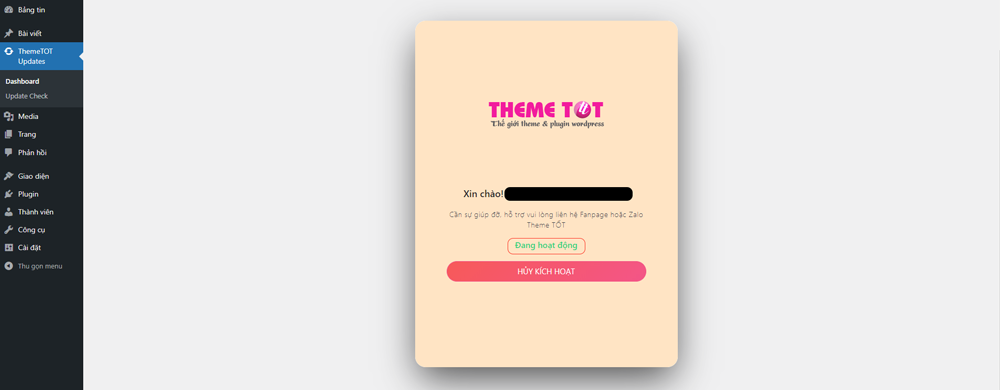
- Bước 5: Bây giờ bạn có thể cập nhật các plugin bạn đã mua (và có quyền truy cập để tải xuống) từ Theme TỐT. Truy cập trang plugin của bạn và kiểm tra các bản cập nhật có sẵn.

- Bước 6: Nhấp vào nút nâng cấp ngay để cập nhật plugin cần thiết.

Lưu ý dành cho thành viên Membership
Giới hạn tải xuống hàng ngày của bạn cũng được áp dụng cho các bản cập nhật tự động. Do đó, nếu bạn cập nhật 1 plugin thông qua Bảng điều khiển WordPress, khoản tín dụng Credit tương tự sẽ được khấu trừ khỏi Gói membership của bạn. Bạn có thể kiểm tra hạn mức tín dụng của mình thông qua Tài khoản > Gói (https://themetot.com/tai-khoan/membership-plans )
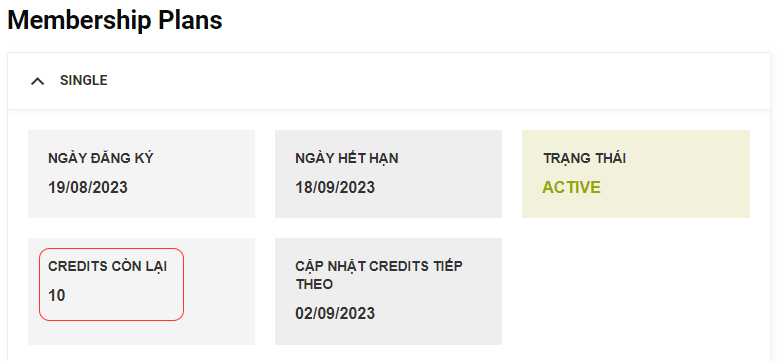
Sau khi đạt đến giới hạn tín dụng, bạn sẽ không thể tải xuống các bản cập nhật. Bạn sẽ gặp lỗi nếu bạn không có quyền truy cập vào các bản cập nhật.
Hướng dẫn nâng cấp phiên bản mới cho Plugins
- Bước 1: Tải phiên bản mới nhất của plugin trên website. (xem hướng dẫn)
- Bước 2: Đăng nhập vào website WordPress của bạn.
- Bước 3: Truy cập “Plugin” > “Cài mới”.
- Bước 4: Chọn “Tải plugin lên” ở phía trên cùng của trang.
- Bước 5: Chọn file .zip mà bạn đã tải xuống ở bước 1.
- Bước 6: Chọn “Cài đặt”
- Bước 7: Cài ghi đè chọn “Thay thế bản hiện tại với bản đã tải lên“

